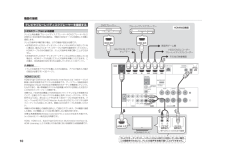Q&A
取扱説明書・マニュアル (文書検索対応分のみ)
"HDMIケーブル" 一致するキーワードは見つかりませんでした。
"HDMIケーブル"40 - 50 件目を表示
接続が終わったら機器の接続前面端子に機器を接続する前面端子に iPod や USB メモリーを接続して、本機で音声や映像を楽しめます。・ 前面端子を使用するときは、PUSH OPEN タブを押して端子カバーを取り外します。接続の前に、本機の電源をオフにしてください。CONTROL専用ケーブルを使用して iPod の音声や映像を楽しむ・ 別売りの専用 iPod 接続ケーブルを使用してiPod を接続すると、iPod の映像も本機に接続したテレビで楽しむことができます。TO SURROUND/ALC/REAM DIRECT STANDARD SURRADVANCEDSURROUNDSOUNDRETRIEVER AIRiPod iPhone iPadDIRECT CONTROLUSBメモリーを接続するお手持ちの USB メモリーを接続して、USB メモリーに記録されている音楽 / 画像ファイルを本機で再生できます。USB メモリーの再生については、「USB メモリーを再生する」(→ 18 ページ)をご覧ください。TO SURROUND/ALC/REAM DIRECT STANDARD SURRON / OFFADV...
このたびは、パイオニア製品をお買い上げいただきまして、まことにありがとうございます。本機の機能を十分に発揮させて効果的にご利用いただくために、この取扱説明書をよくお読みになり、正しくお使いください。特に「安全上のご注意」(→ 43 ページ)は必ずお読みください。なお、「取扱説明書」は、「保証書」「ご相談窓口・修理窓口のご案内」と一、緒に必ず保管してください。もくじはじめに3付属品を確認する .............................................3リモコンに電池を入れる ..................................3リモコンの操作範囲 .........................................3設置について .....................................................3本機の設定の流れ各部の名称34リモコン .............................................................4フロントパネル ......................
困ったとき故障かな?と思ったら故障かな?と思ったら下記の項目を確認してください。また、本機と接続している機器(テレビなど)もあわせて確認してください。それでも正常に動作しないときは『保証とアフターサービス』(→40ページ)をお読みのうえ、販売店にお問い合わせください。症状全般電源が入らない。自動的に電源が切れる。症状改善策センター、サラウンド、サラウ ・ 入力信号やリスニングモードによっては、一部のスピーカーから音ンドバックまたはフロントハイが出ないことがあります。 AVアンプ を押してからADV SURRボタトスピーカーから音が出ない。ンを繰り返し押して、EXT.STEREOモードを選んでみてください。・ ス ピ ー カ ー が 正 し く 接 続 さ れ て い る か 確 認 し て く だ さ い →7(ページ)。改善策・ 電源プラグを抜いて、もう一度差し込んでください。・ 自動電源オフ機能がONの場合、本機を長時間操作していないと自動的に電源がオフになります。自動電源オフ機能の設定を確認してください(→32ページ)。・「スピーカーの設定を行う」(→30ページ)をもう一度確認してください。・「スピーカ...
困ったとき症状改善策音声が自動で停止したり乱れ ・ 本機で正常に再生できるファイルではありません。 たりする− 本機で再生できるファイルフォーマットか確認してください。 − フォルダーが壊れていないか確認してください。 − 本機で再生できる拡張子がついたファイルでも再生できないことや表示されないことがあります。・ LANケーブルが抜けています。LANケーブルを正しく接続してください。・ 同一ネットワーク上でインターネット通信が行われているなど、ネットワークの通信が混雑しています。ネットワーク上の機器と接続するときは100BASE-TXをご使用ください。Windows Media Player 11 ・ OSにWindows XPまたはWindows 7を使用しているパソコンで、または12に接続できないドメインにログオンしています。ドメインではなく、ローカルマシンにログオンしてください。インターネットラジオが再生 ・ ネットワーク機器のファイアウォールが働いています。ネットワーできないク機器のファイアウォールの設定を確認してください。・ インターネットの接続が切断されています。ネットワ...
機器の接続テレビやブルーレイディスクプレーヤーを接続するDVDプレーヤーブルーレイディスクプレーヤーHDMI対応機器HDMI ケーブルによる接続テレビと再生機器(ブルーレイディスクプレーヤーや DVD プレーヤーなど)の両方に HDMI 端子がある場合は、市販の HDMI ケーブルを使用して本機に接続します。テレビの音声を本機で聴く場合、以下の接続や設定が必要です。・ お手持ちのテレビがオーディオリターンチャンネル (ARC) に対応していない場合は、図のようにオーディオケーブルで音声の接続を行ってください。HDMI ケーブルのみの接続では、テレビの音声を本機で聞くことができません。HDMI 出力HDMI 出力家庭用ゲーム機BS/CS/地上デジタルチューナーHDD/DVDレコーダーブルーレイディスクレコーダー・ お手持ちのテレビがオーディオリターンチャンネル (ARC) に対応している場合は、HDMI ケーブルを通じてテレビの音声を本機に入力できます。この場合、HDMI 設定の ARC を ON に設定してください(→ 33 ページ)。お知らせその他の映像機器HDMICOAXIALLAN (10/100)IN...
基本設定本機の電源がオンの状態でしばらく操作をしていないときに、フロントパネル表示部にさまざまな表示を行います(デモ表示)。デモ表示はオフにすることができます(→32ページ)。AVアンプ入力切換INPUTオ ー トMCACC(Multi Channel ACousticCalibration System)設定では、スピーカーの大きさやリスニングポジションからの距離などを測定し、各スピーカーの出力遅延と出力レベルを調節します。また部屋の暗騒音まで考慮した視聴環境の周波数特性の測定を行い、スピーカーシステム全体の周波数バランスも調節します。設定はスピーカーから出力されるテストトーンを付属のセットアップマイクで測定し、解析します。注意・ テレビをビデオケーブル(黄)のみで接続した場合、ホームメニュー(オートMCACC設定)画面は表示されませんので、HDMIケーブルでも接続してください。本機とテレビの接続は、10ページをご覧ください。なお、本機の前面表示部を見ながら設定を行うこともできます。TUNEENTERツールメニューTUNE戻るiPod CTRLBAND本機とテレビの電源をオンにする。テレビの入力を、本機とH...
再生するUSBメモリーを再生するお手持ちのUSBメモリーを本機に接続して、USBメモリーに記録されている音楽ファイルを本機で再生できます。・ USBメモリーの接続については「USBメモリーを接続する」(→13ページ)をご覧ください。AVアンプボタンを押して本機の電源をオンにする。テレビの電源もオンにして、テレビの入力を、本機とHDMIケーブルで接続した入力に合わせてください。iPod USBボタンを押す。・ 電源をオンにしてから実際に起動するまでに1分程度かかります。接続が完了すると、テレビ画面にフォルダー名やファイル名が表示されます。USBFolder1Folder2Folder3Music1Music2Music3Music4Music51/ 9・ ボタンを押したあとにNO DEVICEと表示された場合は、電源を切ってから本機とUSBメモリーの接続をやり直してみてください。再生機能を使っていろいろな再生が可能です。詳しくは「音楽ファイルを再生する」(→右記)をご覧ください。お知らせ・ 本機で再生できるUSBメモリーのファイルは、WMA、MP3、MPEG-4 AACのいずれかで、著作権保護のかかっていない...
再生するiPodを再生する本機とiPodを接続して、iPodの音楽や映像を本機で楽しめます。・ iPodに付属のケーブルで接続した場合、iPodの映像を本機で見ることはできません。映像を見るには、別売りの専用ケーブルが必要です。・ iPodの 接 続 に つ い て は、「iPodを 接 続 す る 」(→13ページ)をご覧ください。AVアンプボタンを押して本機の電源をオンにする。テレビの電源もオンにして、テレビの入力を、本機とHDMIケーブルで接続した入力に合わせてください。iPod USBボタンを押す。・ 電源をオンにしてから実際に起動するまでに1分程度かかります。テレビにiPod Top画面が表示され、iPod/ iPhone/iPad本体を操作することはできなくなります。XXXXXXXPlaylistsArtistsAlbumsSongsPodcastsGenresComposersAudiobooks1/ 8iPod CTRL・ iPod USBボタンを押したあとにNO DEVICEと表示された場合は、電源を切ってから本機とiPodの接続をやり直してみてください。ボタンで再生したいカテゴリ...
ホームメニューで本機の設定を行うホームメニューでは、本機に接続したスピーカーのさまざまな調整や各種端子の用途などを設定します。設定できる項目は以下のとおりです。1 Auto MCACCHome Menu12345678........Auto MCACCManual SP SetupInput AssignPre Out SettingHDMI SetupAuto Power DownNetwork StandbyFL Demo Modeスピーカーの自動設定(→14 ページ)接続しているスピーカーの手動設定2 Manual SP Setup (→下記)abcdスピーカーの接続本数や大きさ(低域Speaker Setting再生能力)などの設定(→下記)何 Hz 以下の低音域をサブウーファーなX.Overどで再生するかを設定(→31 ページ)スピーカーシステム全体の出力レベルChannel Levelの調整 (→31 ページ)視聴位置から各スピーカーまでの距離Speaker Distanceの設定 (→31 ページ)3 Input Assign「スピーカーの自動設定を行う(オートMCACC)」( →14ペ ー ...
HDMIによるコントロール機能HDMIによるコントロール機能対応のパイオニア製テレビやブルーレイディスクプレーヤー、またはHDMIによるコントロール機能と互換性のある他社製品などを、HDMIケーブルで本機と接続することで、以下のような連動動作が可能になります。・ シアターモード テレビから本機の音量調節や消音(ミュート)操作・ テレビとの電源連動・ 自動入力切り換え テレビの入力切り換えやプレーヤーなどの再生開始による、本機の自動入力切り換えお知らせ・ パイオニア製の機器によっては、HDMIによるコントロール機能が「KURO LINK」と表記されていることがあります。・ パイオニア製HDMIによるコントロール機能対応機器、およびHDMIによるコントロール機能と互換性のある他社製品「HDMIによるコント(ロール機能と互換性のある他社製品と接続する」(→右記)以外との連動動作は保証外です。)HDMIによるコントロール機能と互換性のある他社製品であっても、すべての連動操作を保証するものではありません。・ HDMIによるコントロール機能を使うときはハイスピードHDMI...